Inhaltsverzeichnis
Vertiefung in Wireshark
Informationsquellen zu Wireshark
Wireshark spezifische Informationsquellen und Beispiel-Capture-Dateien
- https://ask.wireshark.org/ → Wissensdatenbank
- https://wiki.wireshark.org/ → Wiki zu Wireshark (hier sind auch Samples)
Weitere Informationsquellen zu Netzprotokollen
- RFC-Datenbank: http://www.rfc-editor.org/
- IP-Verwaltung: https://apps.db.ripe.net/search/query.html
Wichtige Einstellungen
Edit → Preferences → Name Resolution
Resolve MAC addresses: DISABLE (default: ENABLE) Ist Geschmacksache; Schnittstellenhersteller wird dann nicht mehr angezeigt.
Use external network name resolver: DISABLE (default: ENABLE) Hostnamen werden nicht mehr per DNS aufgelöst; vermindert Traffic im Netz
Resolve transport names: ENABLE (default: DISABLE) Protokollnamen werden anhand der Ports aufgelöst.
Optional: GeoIP database directories: Datenbank einbinden DB unter http://dev.maxmind.com/geoip/geolite runterladen und auspacken. In wireshark einbinden Zeigt den Standort der IP an.
Profile
Hat man sich besondere Einstellungen oder Filter erarbeitet, so kann man diese in einem eigenen Profil abspeichern, um sie später wiederzuverwenden.
Rechtsklick am unteren rechten Rand des Programmfensters auf Profile: Default.
Umgang mit Filtermöglichkeiten
wireshark kennt im wesentlichen drei Filterebenen:
wiretap→ Quelle Datenträger mit Kommentarfunktionen (aufgezeichnete Caputures)dumpcap→ Live-Capture über Schnittstellen; Capture-Filter wirken bereits zur AufnahmeCoreengine→ Dissectoren; Plugins über LUA-Scripte; Display-Filter wirken nur auf Anzeige
Bei den Filtern sollte darauf geachtet werden, wie viele Daten anfallen. Bei Langzeitmitschnitten sollte man mit Capture-Filtern Pakete verwerfen, die nicht von Interesse sind.
Will man das Netz analysieren, sollten hingegen mit Display-Filtern gearbeitet werden, da diese Pakete dynamisch ein- und ausblenden, ohne diese zu verwerfen.
Jedes Protokollfeld kann als Filter verwendet werden. Oft kennt man nicht den genauen Dissectornamen bzw. die Struktur in der wireshark diese abgelegt hat.
TIPP: Mit einem Rechtsklick auf das betreffende Feld kann man dieses als Filter einfügen Apply as Filter Selected/Als Filter anwenden das Ausgewählte. Dabei stehen mehrere Möglichkeiten zur Wahl. Mit Prepare a Filter/Filter vorbereiten wird der Wert nur in den Filter übernommen, aber noch nicht aktiviert. Durch Not oder …and Selected lassen sich so komplexe Filter zusammenbauen.
Eine weitere Möglichkeit ist das Hinzufügen von Protokollfeldern als Anzeigespalte. Dies geschieht ebenfalls mittels Rechtsklick und Apply as Column/Als Spalte anwenden.
Hierdurch ist es möglich wie bei Listen üblich die neue Spalte als Sortierkriterium auszuwählen. Damit kann man vor allem in großen Paketmengen sehr leicht Häufungen von Protokollinhalten erkennen.
Conversations/Verbindungen ist ebenfalls eine sehr interessante Informationsquelle. Dieses Menü befindet sich unter Statistics → Conversations/Statistiken → Verbindungen . Der Dialog ist mit Reitern für die unterschiedlichen mitgeschnittenen Protokolle versehen. Auf jedem Reiter werden die Detailinformationen zu den erkannten Kommunikationsbeziehungen aufgeführt (Anzahl Pakete, Bytes; Dauer etc.). Aus dieser Tabelle lassen sich Rückschlüsse über das lokale Netz machen. Welche PCs verwenden ARP oder NetBIOS? Diese können nur im lokalen Netz sein, in dem sich der wireshark-PC befindet. Über die Ethernet-Tabelle lassen sich Schnittstellen finden, die per Filter auf weitere Kommunikationsbeziehungen untersucht werden können. PCs mit hohem Paketaufkommen deuten auf Server hin usw.
TIPP: Auch in diesem Dialog funktioniert Rechtsklick und Apply as Filter/Als Filter anwenden.
TIPP: Hat man im mittleren Packet Details-Bereich ein Protokollfeld ausgewählt, so wird der von wireshark verwendete Feldname in der Statuszeile unten links angezeigt.
Links neben diesem Feld befindet sich ein grün, gelb oder roter Kreis, der Auskunft über den Zustand des sogenannten Expertensystem gibt. Dieses kann ebenfalls zu Analysezwecken herangezogen werden.
wireshark verfügt über eine Heuristik, die auf Unregelmäßigkeiten aufmerksam macht. Hierdurch kann man schnell zu Fehlern oder Warnings navigieren.
Eine weitere Informationsquelle ist die Statistics → Protocol Hierarchy/Statistiken → Protokollhierarchie. Hier werden alle mitgeschnittenen Protokolle nach ihrer Häufigkeit aufgeführt. Auch hier lassen sich Unregelmäßigkeiten entdecken. Z.B. Warum werden viele ARP-Anfragen durchgeführt, wenn nur wenige IP-Adressen aktiv sind?
Speicherorte
wireshark speichert seine Konfiguration an verschiedenen Stellen im System. Diese können über den Help → About Wireshark → Folders angezeigt werden.
Will man globale Profile oder Konfigurationen vornehmen, so geschieht dies unter Linux im Ordner
/usr/share/wireshark
Hier liegen u.a. die Dateien:
- dfilters: enthält einige Basis Filter
- colorfilters: enthält die Farbregeln für die unterschiedlichen Protokolle
Weitere interessante Tools
tshark→ Kommandozeilen alternative zuwiresharktcpdump→ Kommandozeilen alternative zuwireshark
Übungen zum Umgang mit Wireshark
traceroute
Wie gelingt es traceroute, dass alle Zwischenstationen auf dem Weg zu einem entfernten System einzeln aufgeführt werden können?
Führen Sie einen traceroute zu einer entfernten Adresse aus (nicht außerhalb des Schulnetzes möglich). Beobachten Sie die Felder des IP-Headers. Durch welches Feld steuert traceroute, die Rückmeldung der einzelnen Router.
ARP
Einfache Übung zum Verständnis über den Zusammenhang zwischen MAC und IP-Adressen. Ping von einem Client über einen Router hin zu einem Server.
- Wie ändert sich die
MAC-Adresse? - Wie ändert sich die IP-Adresse?
Telnet Passwort mitschneiden
Schneiden Sie das Passwort einer telnet-Verbindung mit. Eine telnet-Verbindung können Sie z.B. auf die Raum-Switche oder die Microtik-Router aufbauen.
Beispielhafter Filter: tcp.stream eq 0 && frame contains „login“
Beim Filter muss zunächst aus den Conversations der richtige Stream gefunden werden. 0 bedeutet erster Stream.
Alternativ: Rechtsklick auf entsprechende Conversation und als Filter aktivieren.
Im Conversations-Dialog lässt sich ein beliebiger Stream auswählen und unten per Follow stream in einem eigenen Fenster anzeigen.
Hinweis: Eingaben des Benutzers werden bei telnet normalerweise als ECHO zurückgeschickt. Daher kommt es an einigen Stellen zu Dopplungen.
Dateien aus Streams speichern
Werden im Mitschnitt Dateien von einem Fileserver (SMB) geladen, so werden diese im Klartext per SMB transportiert. Nun könnte man die einzelnen SMB-Nachrichten suchen und diese mühselig zusammensetzen.
wireshark bietet aber ein wesentlich mächtigere Option. Diese findet man unter File → Export Objects → SMB. In diesem Dialog tauchen alle Share-Freigaben ausgetauschten Dateien auf. Sie können dort per Save oder Save all gespeichert werden. Die Dateinamen können Sonderzeichen enthalten, der Inhalt ist jedoch identisch.
Firewall-Regeln aus einzelnen Paketen
Unter Tools → Firewall ACL Rules verbirgt sich ein sehr praktische Tool, mit dessen Hilfe man sich die Syntax für eine Firewall-Regel anzeigen lassen kann. Dabei stehen unterschiedliche Firewall-Produkte zu Wahl.
Bei iptables sollte allerdings kontrolliert werden, ob die richtige chain angezeigt wird. Meist wird hier die INPUT bzw. OUTPUT-Chain angeboten. Bei Router ist dies häufig auf FORWARD zu ändern.
Beispiel: iptables -A INPUT -i eth0 -d 192.168.0.19/32 -j ACCEPT
Untersuchung von live-Mitschnitten
Cookies-Verfolgen
Cookies werden heutzutage von fast jeder Web-Seite verwendet, um Nutzer wiederzu erkennen. Der Verwendung von Cookies muss daher sinnvollerweise durch den Nutzer zugestimmt werden. Aber was passiert eigentlich mit den Cookies, wenn man auf weitere Seiten surft?
- Welche Cookies wurden in Ihrem Browser gespeichert, beim surfen auf Online-Shops, …?
- Protokollieren Sie mittels
wiresharkdie nächsten Schritte mit. Rufen Sie jeweils einen einzelnen Artikel auf den folgenden Seite ab: Spiegel Online, Zeit, Stern, WAZ, Berliner Zeitung, Conrad. - Versuchen Sie sich ein Bild davon zu machen, wohin zusätzlich zu Ihren eigenen Anfragen, Zugriffe erfolgt sind.
- Verfolgen Sie welche Cookies wohin versendet werden. Gibt es Änderungen bei Zugriff auf andere Seiten?
- Wie verhält sich www.heise.de?
- Führen Sie den Text auf https://panopticlick.eff.org/ durch. Was sagt Ihnen dieser Test? Informieren Sie sich über die Möglichkeiten der Identifikation ohne Cookies.
TIP: Durch weitere Spalten mit geeigneten Filter lässt sich realisieren.
Analyse des testdump / Daten-Forensik
Zunächst müssen Sie den testdump im wireshark öffnen. Den testdump können Sie als zip-Datei herunterladen. Vor der Nutzung muss die zip-Datei entpackt werden und kann dann mit wireshark geöffnet werden. (Wenn die Dateiendung richtig verknüpft ist, dann reicht ein Doppelklick.)
In dem Mitschnitt sind einige Kommunikationen enthalten, die im folgenden näher untersucht werden sollen. Ein sehr großer Teil des Mitschnitts stammt aus dem Domänenbeitritt eines Clients.
Überblick verschaffen
Zunächst verschaffen wir uns einen Überblick darüber, welche Maschinen sich im lokalen Netz befinden
- Wie viele Maschinen befinden sich im lokalen Netz?
- Welche MAC- und welche IP-Adressen haben diese?
- Welche Aufgabe haben die einzelnen Maschinen vermutlich?
TIP: Conversations-Dialog
Protokolle überprüfen
Bei den verwendeten Protokollen lässt sich grob eingrenzen, ob es Unregelmäßigkeiten gibt. Beispiel in einer Umgebung, in der nur ssh-Verbindung zur Administration verwendet werden, fallen telnet-Verbindungen auf. Hier ist ein gutes Verständnis der Protokolle und deren Abhänigkeiten/Anwendungen wichtig.
- Welche Protokolle kommen zum Einsatz?
- Gibt es auffällige Häufungen bei einzelnen Protokollen?
TIP: Protocol-Hierarchy
Allgemeiner Überblick
Wir wollen uns einen Überblick über das passierte machen. Dazu sollten zu erst allgemeine Informationen gesammelt werden.
- Welche
hostnameshaben die Clients im Netz? Welche IPv4- und IPv6-Adressen verwenden sie? - Welchen
hostnamehat der CIFS-Server1), der für die Netzwerkfreigaben zuständig ist? Welche Freigaben (Namen) stellt dieser im Netz bereit? - Wie lautet der Inhalt der Datei
Textdatei.txtin der FreigabePublicauf dem CIFS-Server? - Im Mitschnitt wird neben einer großen Anzahl von Active-Directory-Anfragen noch weitere Protokolle genutzt. Welche sind das? Wozu werden sie verwendet?
- Können Sie Ungereimtheiten bei den
ICMP-Paketen2) feststellen? Falls Sie dies feststellen, gibt es weitere Auffälligkeiten in diesem Zusammenhang?
Ein Client betritt die Domain
Es ist bekannt, dass ein Client während des Mitschnitts einer Domäne beigetreten ist. Sie sollen diesen Beitritt genauer untersuchen und Informationen darüber herausfinden.
- Wie lautet die Domäne?
- Wie lautete der
hostnamedes Clients vor und nach dem Domänenbeitritt? - Wie lautet der
hostnamedes Active Directory-Servers? - Welche Maschinen waren dabei noch beteiligt? Wie lauten die standardisierten Namen in einem Active Directory für den LDAP- bzw. den Kerberos-Server?
TIP: Suchen Sie nach häufigen Ziel-IP-Adressen. Suchen Sie nach FQDN 3) und identifizieren Sie, welche Rolle diese Rechner einnehmen.
Vorbereitung eines Hacker-Angriffs
Während des Mitschnitts fand der Versuch eines Hacker-Angriffs statt.
- Woran kann man dies identifizieren?
- Wie lautet die IP-Adresse des Angreifers?
- Was wurde vom Hacker getan, um das Netz anzugreifen?
- Was könnte er gefunden haben?
TIP: Suchen Sie nach Häufungen bei den Protokollen. Suchen Sie nach Häufungen bei den Sende-IP-Adressen.
Man stelle sich vor, es gibt einen Virus, der permanent HTTP-Anfragen an die Microsoft-CryptoAPI/10.0 stellt. Der Virus tarnt sich durch einen korrekten User-Agent-Header in den HTTP-Anfragen. Die Anfragen diese fiktiven Virus zielen vor allem auf die URL /CRL/Omniroot2025.crl.
- Wurde in dem vorliegenden Mitschnitt ein solcher Angriff durchgeführt?
- Wenn ja, welche Clients sind eventuell von dem beschriebenen Virus befallen?

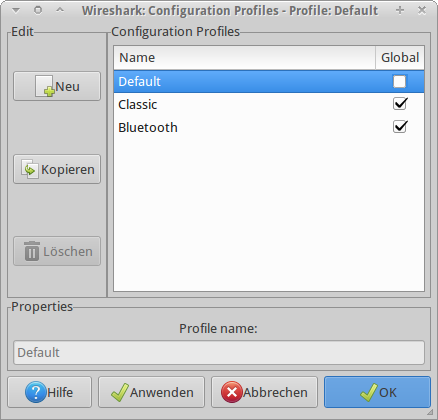
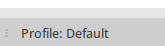
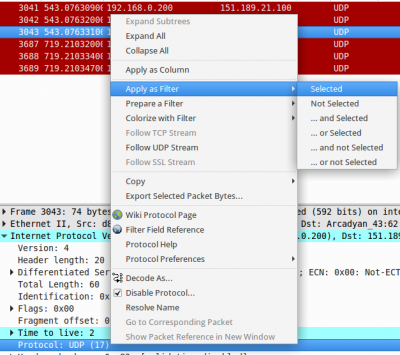

Ergänzungen